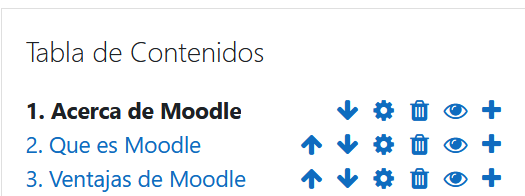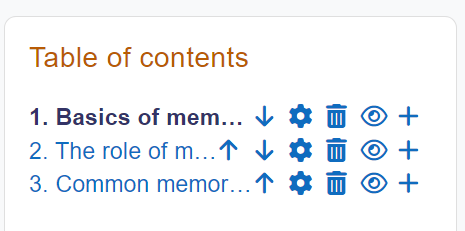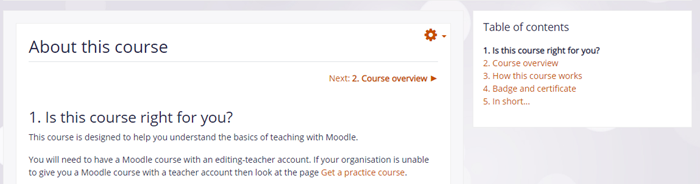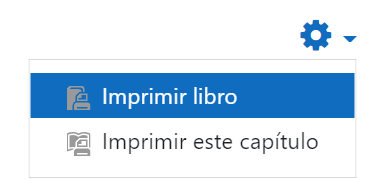Diferencia entre revisiones de «Recurso libro»
De MoodleDocs
- Libro
- Archivo
- Carpeta
- Paquete de contenido IMS
- Página
- Área de texto y medios (Moodle 4.1)
- Etiqueta (Moodle 4.0 y anteriores)
- URL
- Recursos FAQ
(tidy up) |
(tidy up) |
||
| (No se muestran 9 ediciones intermedias del mismo usuario) | |||
| Línea 1: | Línea 1: | ||
{{Recursos}} | {{Recursos}} | ||
__NOTOC__ | |||
==¿Qué es el recurso Libro?== | |||
Los Libros de Moodle les permiten a los profesores crear recursos multi-página con un formato parecido a un libro y una tabla de contenido. Se pueden incrustar multimedios y los libros pueden imprimirse (o descargarse en un archivo PDF) enteros o por capítulos. | |||
{{MediaPlayer | url = https://youtu.be/cXmOaS0B1lg | desc = Vista general del recurso Libro. Este video únicamente está en idioma inglés.}} | |||
{{MediaPlayer | url = https://youtu.be/ | {{MediaPlayer | url = https://youtu.be/a6iJ_CxbjHg | desc = Vista general del recurso Libro. El video está narrado en inglés pero se pueden mostrar subtítulos en español.}} | ||
==¿Cómo se configura?== | |||
[[File: | #En un curso, con la edición activada, elegir 'Libro' desde el [[Selector de actividad]]. | ||
#Dele un nombre y, si fuera necesario, una descripción (la cual aparecerá en todos los capítulos del libro), activando la casilla si usted quiere que la descripción sea mostrada en la página del curso. | |||
#En Apariencia, decida sobre el formato de los capítulos, y si desea o no títulos personalizados. Use el ícono de ayuda para más información. | |||
#Expanda las otras configuraciones para configurar el recurso a su gusto, y después elija Guardar y mostrar. | |||
#Añada contenido a su primer capítulo y guarde los cambios. (Nota:Los 'capítulos' de Moodle son algo que algunas personas preferirían llamar 'páginas'´. | |||
#Desde la Tabla de Contenidos (al lado o debajo del capítulo) haga clic en el ícono + para añadir otro capítulo, y repita el proceso. | |||
[[File:ES_Bookeditinig.png|center]] | |||
[[File:4toc.png|center]] | |||
'''Nuevo en 4.3:''' Para [[Usabilidad]] y [[Accesibilidad]], los íconos de navegación flotan cuando una página requiere que el usuario se desplaze con el cursor. | |||
[[File:booknavbut.png|center]] | |||
[[File: | ==¿Cómo funciona?== | ||
===Vista del estudiante=== | |||
:Los estudiantes acceden al libro al hacer clic en el ícono en la página del curso. Ellos navegan las páginas, ya sea mediante las flechas, un enlace de texto, o vía la Tabla de Contenidos. | |||
:Se pueden incrustar imágenes, videos, sonido y contenido [[H5P]] dentro de los capítulos del libro. (Tenga en cuenta que el contenido H5P incrustado no se conecta al [[Libro de calificaciones]]). | |||
[[File:BookTextLinks.png|center|Libro con navegación vía texto y capítulos numerados]] | |||
:Los estudiantes pueden imprimir libros o capítulos (como PDF) al hacer clic en el ícono del engrane en la parte superior derecha del libro: | |||
[[File:ES_PrintBook.png|center]] | |||
===Vista del profesor=== | |||
Los profesores pueden editar libros desde la Tabla de Contenidos cuando está activada la edición. Si ocultan una página, sigue siendo visible para los profesores pero los estudiantes no la ven. | |||
==Más información== | |||
* [[Configuraciones de libro]] | * [[Configuraciones de libro]] | ||
* [[Usando Libro]] | * [[Usando Libro]] | ||
| Línea 21: | Línea 41: | ||
==Vea también== | ==Vea también== | ||
* [[Libro FAQ]] | |||
* [http://moodle.org/mod/forum/view.php?id=2633 Book forum] on moodle.org | |||
*[[Libro FAQ]] | * [http://school.moodledemo.net/mod/book/view.php?id=261 School demo example of a book used for departmental policies.] | ||
* | * [http://moodle.org/mod/forum/discuss.php?d=76092 Using a Lesson to simulate a Book] forum discussion | ||
* | * [http://moodle.org/mod/forum/discuss.php?d=207365&parent=910023#p910107 What's the difference between a Book and a Lesson?] | ||
* | |||
* | |||
* [https://tracker.moodle.org/secure/attachment/47330/Book%20Set%20up%20a%20Moodle%20Book%2029.pdf Procedure for setting up a Book] pdf from Frances Hill | * [https://tracker.moodle.org/secure/attachment/47330/Book%20Set%20up%20a%20Moodle%20Book%2029.pdf Procedure for setting up a Book] pdf from Frances Hill | ||
* The [https://moodle.org/plugins/view.php?plugin=mod_giportfolio portfolio activity], in the plugins database, which is heavily based on the Book module. Based on the book module, this activity allows students to create portfolio contributions, with a structure set by the teacher. | * The [https://moodle.org/plugins/view.php?plugin=mod_giportfolio portfolio activity], in the plugins database, which is heavily based on the Book module. Based on the book module, this activity allows students to create portfolio contributions, with a structure set by the teacher. | ||
* [https://moodle.org/mod/forum/discuss.php?d=341033 Early results of analysing use of the Book module at a University] | * [https://moodle.org/mod/forum/discuss.php?d=341033 Early results of analysing use of the Book module at a University] | ||
[[ | [[Categoría:Libro]] | ||
[[en:Book]] | [[en:Book]] | ||
Revisión actual - 15:28 17 nov 2023
¿Qué es el recurso Libro?
Los Libros de Moodle les permiten a los profesores crear recursos multi-página con un formato parecido a un libro y una tabla de contenido. Se pueden incrustar multimedios y los libros pueden imprimirse (o descargarse en un archivo PDF) enteros o por capítulos.
¿Cómo se configura?
- En un curso, con la edición activada, elegir 'Libro' desde el Selector de actividad.
- Dele un nombre y, si fuera necesario, una descripción (la cual aparecerá en todos los capítulos del libro), activando la casilla si usted quiere que la descripción sea mostrada en la página del curso.
- En Apariencia, decida sobre el formato de los capítulos, y si desea o no títulos personalizados. Use el ícono de ayuda para más información.
- Expanda las otras configuraciones para configurar el recurso a su gusto, y después elija Guardar y mostrar.
- Añada contenido a su primer capítulo y guarde los cambios. (Nota:Los 'capítulos' de Moodle son algo que algunas personas preferirían llamar 'páginas'´.
- Desde la Tabla de Contenidos (al lado o debajo del capítulo) haga clic en el ícono + para añadir otro capítulo, y repita el proceso.
Nuevo en 4.3: Para Usabilidad y Accesibilidad, los íconos de navegación flotan cuando una página requiere que el usuario se desplaze con el cursor.
¿Cómo funciona?
Vista del estudiante
- Los estudiantes acceden al libro al hacer clic en el ícono en la página del curso. Ellos navegan las páginas, ya sea mediante las flechas, un enlace de texto, o vía la Tabla de Contenidos.
- Se pueden incrustar imágenes, videos, sonido y contenido H5P dentro de los capítulos del libro. (Tenga en cuenta que el contenido H5P incrustado no se conecta al Libro de calificaciones).
- Los estudiantes pueden imprimir libros o capítulos (como PDF) al hacer clic en el ícono del engrane en la parte superior derecha del libro:
Vista del profesor
Los profesores pueden editar libros desde la Tabla de Contenidos cuando está activada la edición. Si ocultan una página, sigue siendo visible para los profesores pero los estudiantes no la ven.
Más información
Vea también
- Libro FAQ
- Book forum on moodle.org
- School demo example of a book used for departmental policies.
- Using a Lesson to simulate a Book forum discussion
- What's the difference between a Book and a Lesson?
- Procedure for setting up a Book pdf from Frances Hill
- The portfolio activity, in the plugins database, which is heavily based on the Book module. Based on the book module, this activity allows students to create portfolio contributions, with a structure set by the teacher.
- Early results of analysing use of the Book module at a University